如何使用命令提示符和Windows PowerShell压缩解压缩文件
在 Windows 上使用快速命令压缩或解压缩文件。
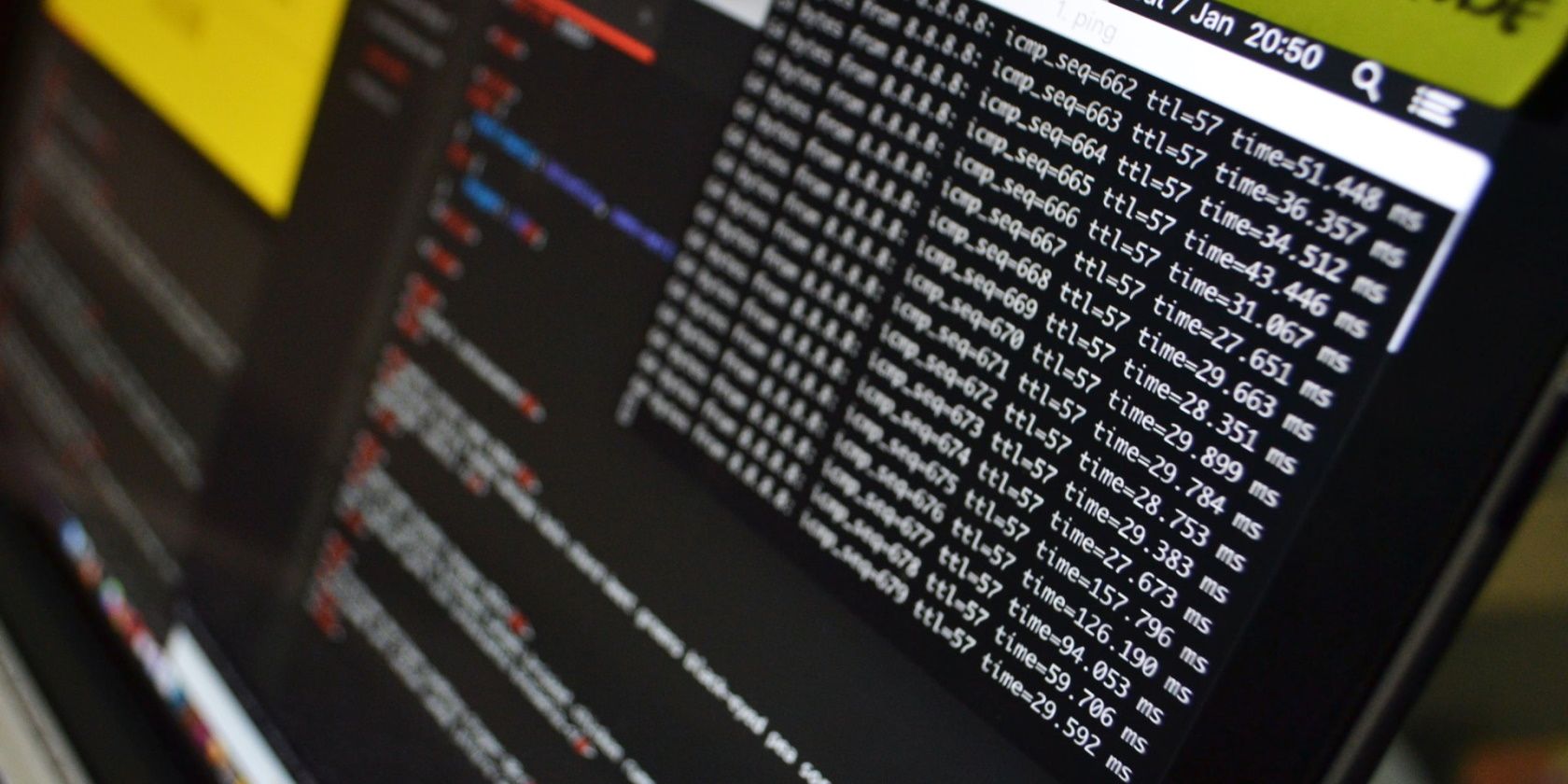
您的 Windows PC 上的空间不足吗? 释放一些空间的最佳方法是通过压缩来压缩大文件。 在这种情况下,有很多第三方工具可以派上用场。
但是,如果您更喜欢使用命令提示符或 Windows PowerShell 而不是其他任何工具,则可以在这些实用程序中使用一些命令来压缩或解压缩文件。 那么,让我们看看如何使用命令提示符和 Windows PowerShell 压缩或解压缩文件。
推荐:如何在Windows中更改帐户PIN
如何使用命令提示符压缩文件
您可以使用 tar 命令通过命令提示符压缩文件。 它是一个命令行工具,可帮助您提取文件和创建存档。 但是,此命令仅适用于 Windows 10 或更高版本。
以下是使用命令提示符压缩文件的方法:
- 打开 开始菜单 通过按下 win 钥匙。
- 在搜索栏中,键入 命令提示符 和 Run as administrator 以管理员身份运行 从右窗格中。
- 在控制台中,键入以下命令并按 Enter进入. 代替 ‘Place地方’ 与文件的位置。
cd Place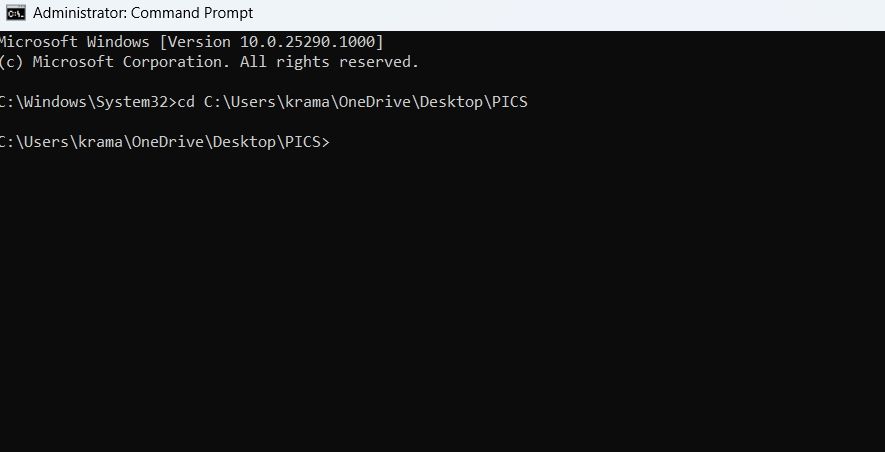
- 输入 dir 目录 并按下 进入. 它将显示所选文件夹中的文件。
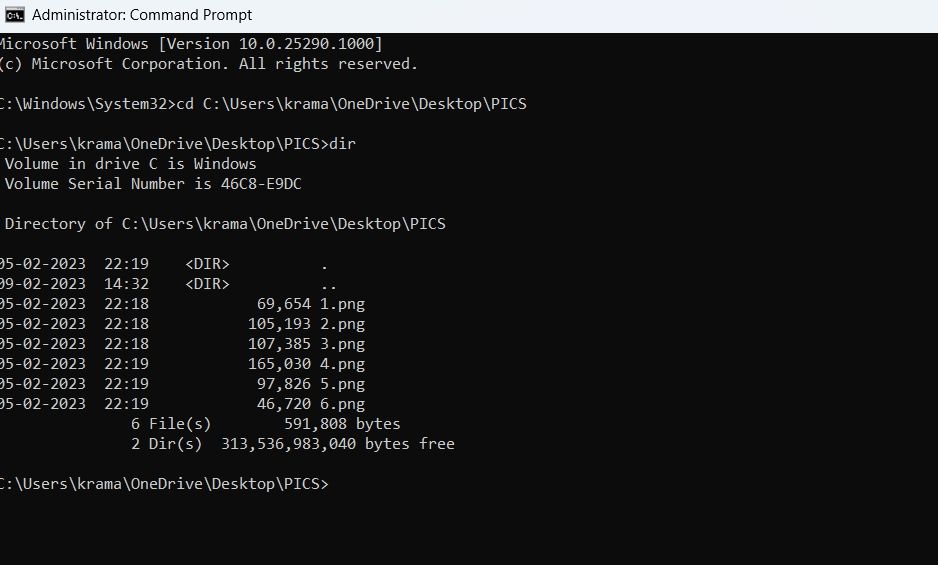
- 要将所有文件压缩到所选文件夹中,请键入以下命令并按 进入. 代替 ‘压缩‘ 使用您要为存储 zip 文件的文件夹指定的名称。 另外,替换 ‘文件扩展‘ 使用您正在压缩的文件的扩展名。
tar -a -c -f Compressed.zip *.FileExt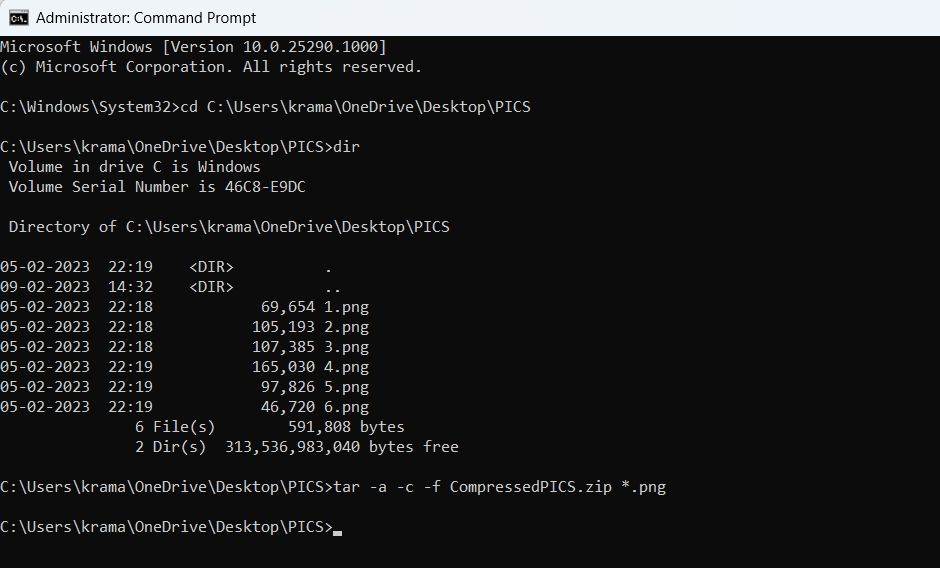
- 要压缩单个文件,请执行以下命令。 再次,替换 ‘压缩‘ 使用您想为存储 zip 文件的文件夹指定的名称,’文件扩展‘ 使用您的文件扩展名,以及 ‘文件名‘ 使用要压缩的文件的名称。
tar -a -c -f Compressed.zip FileName.FileExt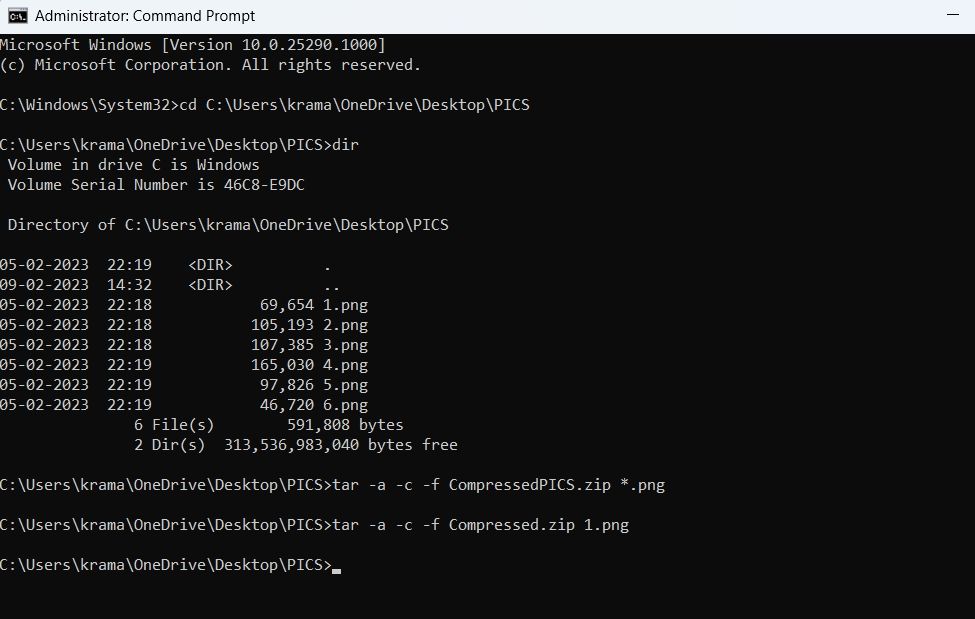
如何使用 Windows PowerShell 压缩文件
有几种可行的方法可以在 Windows 上创建 zip 文件。 其中之一是通过 Windows PowerShell。 但是,那 柏油 命令在 Windows PowerShell 中不起作用; 我们将使用另一个命令来完成工作。
以下是使用 Windows PowerShell 压缩文件的方法:
- 打开开始菜单,输入 Windows PowerShell, 并从右窗格中选择以管理员身份运行。
- 在控制台中,键入以下命令并按 进入. 确保更换 文件目的地 和 目标位置 分别包含文件的位置和要压缩文件的位置。 另外,更换 文件名 使用您要压缩的文件的名称和 目的地名称 与目标文件夹名称。
Compress-Archive -LiteralPath 'file destination\file name' -DestinationPath 'target location\destination name'
如果要压缩多个文件,请执行以下命令。 代替 文件目的地 和 文件目的地 1 分别包含第一个和第二个文件的位置。 并更换 文件名 和 文件名 2 与第一个和第二个文件名。
Compress-Archive -LiteralPath 'file destination\file name', 'file destination 1\file name 2 -DestinationPath 'target location\destination name'
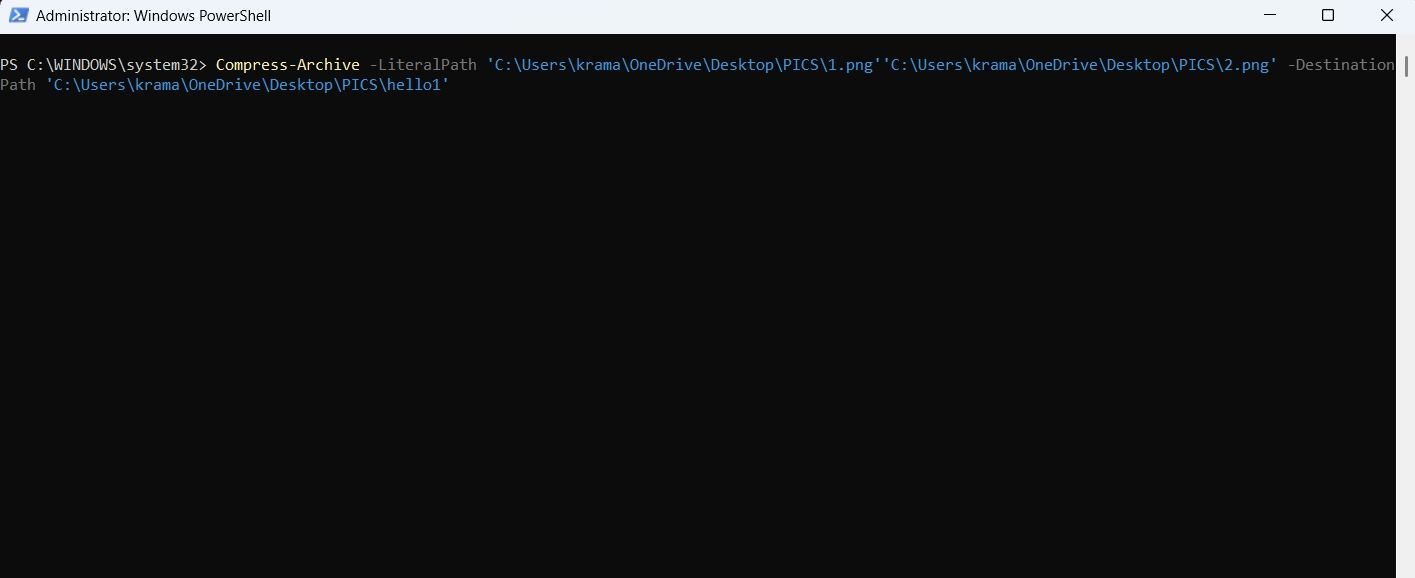
如何使用命令提示符解压缩文件
在某些情况下,您可能想要在 Windows 计算机上解压缩文件。 幸运的是,您也可以使用命令提示符来做到这一点。 就是这样:
- 使用管理员权限启动命令提示符。
- 使用 cd 命令前往 zip 文件的位置。
- 输入以下命令并按下 进入. 代替 ‘姓名‘ 使用 zip 文件的名称。
tar -xf Name.zip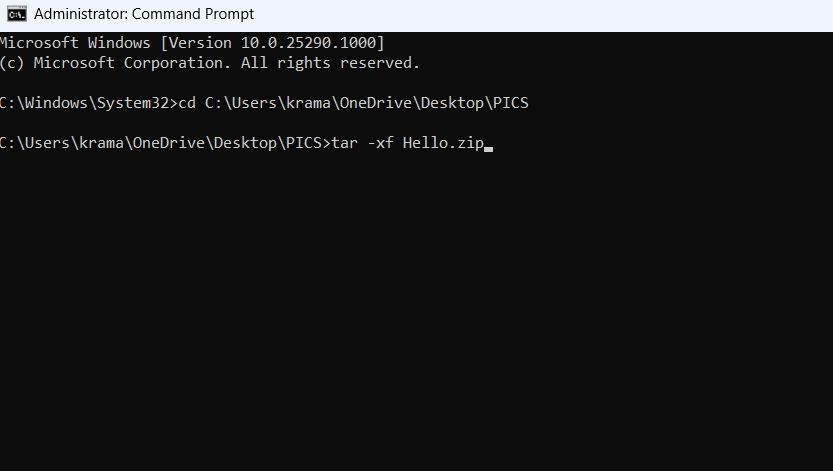
您已成功解压缩文件。
如何使用 Windows PowerShell 解压缩文件
Windows PowerShell 可让您快速解压缩计算机上的文件。 以下是如何做到这一点:
- 使用管理员权限打开 Windows PowerShell。
- 输入以下命令并按下 进入. 确保替换 <文件 目的地> 和 <目标 地点> 分别包含 zip 文件的位置和要将文件解压缩的位置。
Expand-Archive -LiteralPath <file destination> -DestinationPath <target location>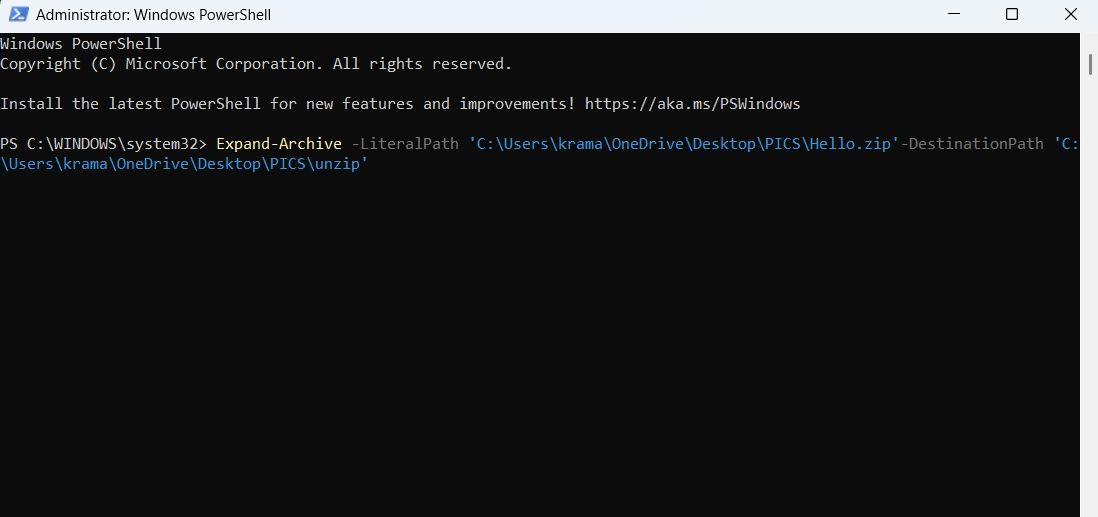
通过压缩文件在 Windows 11 上节省空间
作为 Windows 用户,您总会遇到需要压缩或解压缩文件的情况。 但是,如果您不想使用第三方工具,您可以使用命令提示符和 Windows PowerShell 使用上述方法在 Windows 上快速压缩和解压缩文件。
同时,您可能有兴趣学习一些重要的命令提示符命令。
